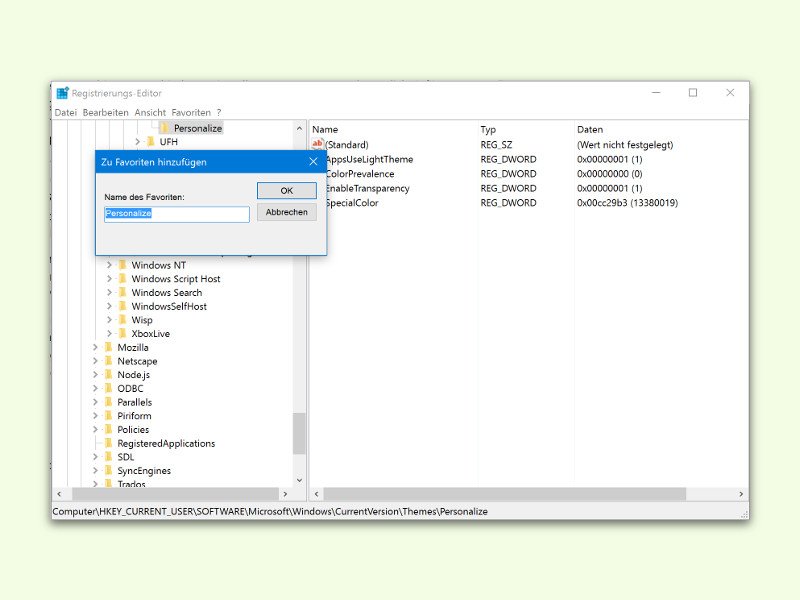
Registry-Schlüssel für spätere Nutzung als Favorit sichern
Beim Tuning oder Ausprobieren verschiedener Einstellungen muss man gelegentlich tief in die Windows-Registrierung eingreifen. Das ist normalerweise mit Arbeit verbunden – denn man muss dort in der verschachtelten Struktur immer erst zum richtigen Schlüssel navigieren. Das geht auch einfacher.



